¿Por qué mover el cursor al segundo monitor mientras juegas?
Una configuración de monitor dual es muy necesaria para aquellos que se preocupan. Si es un jugador y desea liberar todo el potencial de su sistema, necesita una configuración de monitor dual. Para mejores controles, necesita el cursor en la segunda pantalla.
La configuración de dos monitores también aumenta el flujo de trabajo y la productividad. Mientras juega un juego en el monitor principal con el modo de pantalla completa, es posible que se pierda las herramientas de transmisión que hay detrás.
Estás jugando un juego y lo transmitirás en varias plataformas como quieras. Pero mientras juegas, es posible que quieras mostrárselo a los demás. La transmisión del juego necesita algunos controladores útiles.

Es posible que los esté perdiendo en un solo monitor. Entonces, si eres un jugador y un transmisor, debes necesitar una configuración de pantalla dual.
Pero a veces, el puntero del mouse no funciona con ambos monitores simultáneamente. Es posible que se haya enfrentado a que el puntero del mouse simplemente no aparece en el segundo monitor.
Aquí es donde debe leer este artículo ahora mismo.
Consulte también nuestro tutorial exclusivo sobre el control de las temperaturas de la CPU y la GPU.
¿Puedes jugar juegos en un monitor sin una PC?
Sí, puedes jugar juegos en el monitor sin tener una PC al frente. Hay algunos teléfonos disponibles en el mercado que tienen soporte incorporado para proyectar la pantalla del teléfono en un monitor. También necesitará un cable OTG y convertidores.
Solo necesita conectar el teléfono y el controlador con el monitor con los cables y los periféricos externos necesarios, y ya está listo para comenzar. Pero en ese caso, solo tendrás juegos orientados a dispositivos móviles para jugar.
Entonces, usted puede preguntar:
¿Cómo usar el mouse en el segundo monitor mientras juegas?
Estos son los pasos para usar el mouse en el segundo monitor:
1. Utilice la función Ventana sin bordes
Los juegos más recientes tienen incorporada la función Ventana sin bordes. Simplemente puede utilizar esta función para usar su mouse en ambos monitores. La función de ventana sin bordes le brinda la flexibilidad de usar su mouse en cualquier monitor.
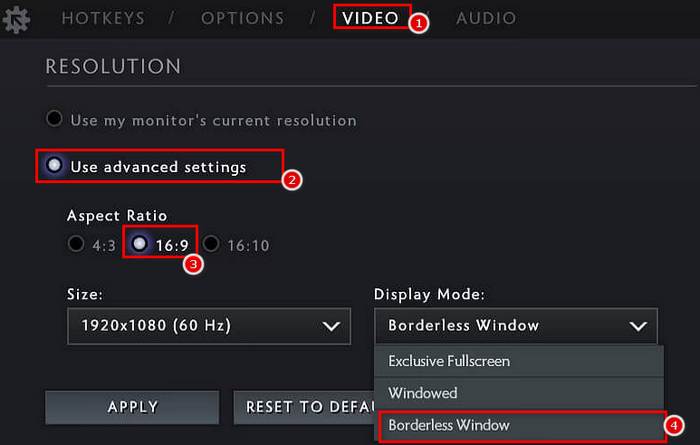
Estos son los pasos para usar la función Ventana sin bordes:
- Inicia cualquier juego que te guste
- Ir a Configuración del juego
- Abrir configuración de pantalla
- Compruebe si está configurado en Pantalla completa o no
- Si está en Pantalla completa, cámbielo a Ventana sin bordes.
- Asegúrate de que la relación de aspecto del juego esté en el valor predeterminado.
Ha terminado con la configuración que necesitaba cambiar. Ahora también puede mover el cursor a la segunda pantalla.
2. Utilice Fusión de pantalla
DisplayFusion es un software útil que lo ayuda a realizar algún tipo de cambios de acuerdo con sus elecciones. Hay una característica única llamada Desactivación de ventana. Esta característica permite que un usuario se desplace sobre el segundo monitor incluso sin minimizar el juego del monitor principal.
El juego que se reproduce en el monitor principal debe minimizarse si desea desplazar el puntero del mouse en la segunda pantalla. Eso es pasado ahora. Puedes disfrutar del juego en un monitor mientras trabajas en el otro.

Estos son los pasos para configurar DisplayFusion:
- Descargue e instale DisplayFusion al principio
- Después de la instalación, se ejecutará en segundo plano y verá un icono en la bandeja del sistema.
- Haga clic en ese icono de DisplayFusion en la bandeja del sistema
- Obtendrá un menú desplegable. Seleccione Configuración desde aquí.
- Busque la pestaña Funciones en la configuración
- Dentro de la pestaña Funciones, vaya a Configuración de administración de ventanas
- Busque la función Evitar la desactivación de la ventana y luego haga doble clic en ella
- Aparecerá una ventana solicitando una combinación de teclas
- Haga una combinación de teclas como disparador de esta función de DisplayFusion.
- Después de combinar las claves con éxito, haga clic en Aceptar.
Ahora, como DisplayFusion se ha instalado, debe verificar y usar la función más esperada.
Estos son los pasos para usar DisplayFusion en un juego:
- Inicie su preciado juego
- En el juego, presiona las combinaciones de teclas que hiciste anteriormente
- Escuchará un sonido de Whoosh que indica que la función está funcionando correctamente.
- Después de escuchar ese sonido, presione ALT + TAB para mover el cursor al segundo monitor. Esto no cerrará tu juego ni lo minimizará desde la pantalla completa.
Ahora puede moverse fácilmente por cualquier monitor usando el software. Este software DisplayFusion funciona con la mayoría de los juegos a partir de ahora. Pero si hay algún juego que no sea compatible con el software, no habrá esperanza.
3. Extender pantallas
Extender la pantalla es una buena idea. Tiene la opción de ampliar la visualización en la medida en que lo ayude a pasar el mouse sobre cualquier monitor. Su juego no se minimizará y tampoco necesitará usar ningún software de terceros.

Estos son los pasos para extender las pantallas:
- Ir a la configuración
- Desplácese hasta Pantalla, haga clic en él
- Pase el cursor sobre varias pantallas
- Deje que su sistema detecte ambos monitores. Después de la detección, seleccione Extender estas pantallas.
- Aplicar los cambios
¡Y listo! Ha habilitado correctamente la función de visualización extendida.
Nota: la función de pantalla extendida no es compatible con todos los juegos disponibles aquí. Tenga en cuenta que es posible que algunos juegos no admitan la función.
Preguntas más frecuentes
¿Cómo evito que mi cursor se desplace a otro monitor durante los juegos?
Si tiene varios monitores, puede usar la herramienta gratuita llamada Cursor Lock para bloquear el puntero del mouse en un solo monitor. Esto ayuda mientras juegas, bloqueando el cursor en un monitor deteniendo la deriva.
¿Cómo cambio mi mouse entre dos monitores?
Mientras juega en el monitor principal, puede presionar ALT+TAB para pasar el mouse sobre la pantalla secundaria fácilmente.
¿Cómo uso un segundo monitor sin minimizar un juego?
Puede usar la función Ventana sin bordes integrada en su juego. La mayoría de los juegos modernos tienen esta característica incorporada. Simplemente vaya a la configuración del juego> gráficos y active Ventana sin bordes. Esto te permitirá usar un segundo monitor sin minimizar el juego.
¿Por qué puedo ver el cursor de mi mouse cuando juego?
Puedes apagarlo. Vaya a Panel de control>Ratón. Desplácese hasta la opción Pestaña Puntero. Dentro de Visibilidad, desmarque la casilla que dice Mostrar rastros de puntero. Podría resolver tu problema.
¿Puedes alt+tab sin minimizar el juego?
No, no puede cambiar o pasar el mouse sobre el segundo monitor sin presionar ALT+TAB. Debe presionar las combinaciones de botones, y luego solo obtendrá un segundo monitor.
¿Puedes jugar dos juegos a la vez con dos monitores?
Sí, si el juego que está jugando en el monitor principal no requiere otra pantalla, puede ejecutar otro juego y jugarlo en el monitor secundario. Pero en ese caso, necesitará un par de controladores separados para jugar en el monitor secundario.
Vea la forma más fácil de que los Airpods no funcionen con los equipos de Microsoft.
Conclusión
El uso de monitores dobles es algo útil. Si bien tiene monitores dobles, no solo disfruta del juego, sino que también es algo productivo.
Pero el problema surge cuando intentas mover y usar el mouse en el segundo monitor. Tuviste dificultades cuando intentaste hacerlo.
Espero que este artículo te haya ayudado y haya resuelto tus problemas con respecto al uso del mouse en el segundo monitor. Deja un comentario diciendo lo que tienes en mente.



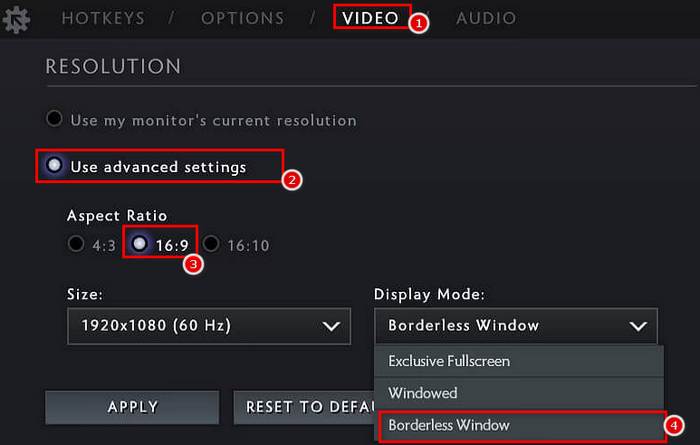


![Cómo usar el modo de columna en Notepad ++ [Forma más fácil ] bloc de notas-textfx](https://latecnologiaatualcance.com/wp-content/uploads/notepad-textfx-150x150.jpg)
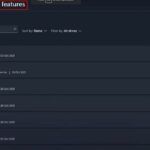
![Actualizaciones de Gateway BIOS [Resolución fácil ] cómo-actualizo-mi-gateway-bios](https://latecnologiaatualcance.com/wp-content/uploads/how-do-i-update-my-gateway-bios-150x150.jpg)
![Cómo reaccionar a los mensajes de Discord [Guía súper fácil ] esquina superior derecha](https://latecnologiaatualcance.com/wp-content/uploads/top-right-corner-3-150x150.jpg)

![Cómo usar Stereo Mix en Discord [Guía AZ ] mezcla-estéreo-en-discord](https://latecnologiaatualcance.com/wp-content/uploads/stereo-mix-on-discord-150x150.jpg)